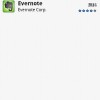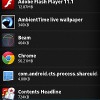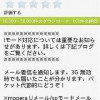spモードメールのフォルダ振り分け方法(追記あり)
なんとなくspモードサービスの仕組みが分かってきた管理人です、こんにちは。
今日の記事は、受信メールのフォルダ分け方法です。
今回、5か月前振りにdocomo.ne.jpアドレスと再会しました。
ただ、そもそも僕のdocomoアドレスを知っている人がいない(=フォルダ分けしてもメールが来るはずもない)のですが、
今後、素敵な女性たちと知り合う可能性が考えられるので、前もって準備しておく必要があるわけです。
人間が最期にかかる病気の名前は「希望」だと誰かが言ってたな。
では、設定方法です。


「受信トレイ⇒メニュー(田ボタン)⇒フォルダ作成」で、新しいフォルダを作成します。
その新しいフォルダを長押し⇒振り分け設定をタップします。


一つのフォルダに対し、20の振り分け条件が設定できます。
未設定条件部分をタップすると、件名か、アドレス振り分けが選択できます。


例えば件名に【仕事】と入っているメールは仕事フォルダ、
友人からのメールは友人フォルダといった感じで自動振り分けされるはずです。
(・・・最初に書いたとおり、自分からのメールでしか確認できないので、歯切れの悪い書き方になってます。)
僕は出先で何か思いついたり、買い物がある時など、よく自分自身にメールするのですが
件名で振り分けしておくと、必要なメールだけすぐ読めるので良いかと思います。(←ライフハック的な使い方ですが)
【追記】≪受信アドレスに” ” (ダブルクォーテーションマーク)が付き、振り分けがされない≫
そもそもメールアドレスは、ピリオドを2文字以上連続してはいけない(abc…123@docomo.ne.jpなど) ピリオドは先頭、末尾(@の直前)に入れてはいけない(.abc.@docomo.ne.jpなど)
という世界標準のルールがあり、そのルールから外れたメールアドレスは、送受信を保障されません。
ただし、システム側で不適合のアドレスを””(ダブルクォーテーション)で囲むことにより、正常に送受信されているそうです。
そのため、「abc…123@docomo.ne.jp」というアドレスは、
「”abc…123″@docomo.ne.jp」と表示され、アドレス帳とマッチングできなくなってしまうわけです。
元々、そのような並びのメールアドレスを許しているキャリア側にも問題がありますが、
世界標準の仕様なので、しようがないかと・・・。
と、つまらないダジャレを言っていてもしようがないので(←しつこい)、とりあえずの対処法。
該当するメールアドレスを、””(ダブルクォーテーション)を付けてアドレス帳に登録しておく
超アナログ的なやり方ですが、これでいけると思います・・・よ。
(・・・最初に書いたとおり、自分からのメールでしか確認できないので、歯切れの悪い書き方になってます。)
あとはspモードメールアプリのバージョンアップに期待しましょう。
というか、ピリオドが連続しているアドレスを使っている人は結構多いですよね。
FOMAでは問題なく表示できてるんだから、初めから認識する仕様にしておけばいいのに・・・( ´△`)アァ-